Poslední dobou se roztrhl pytel s aplikacemi pro počasí s krásným designem. V App Store jich nalezneme mnoho, Sun je ale zdarma a mimo App Store.
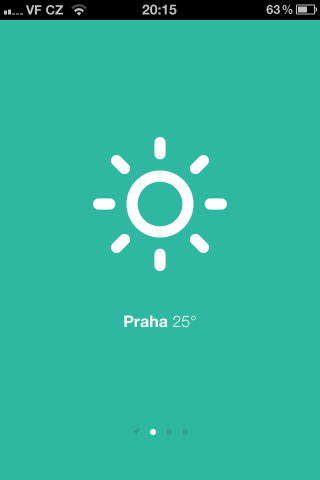
Jedná se o webovou aplikaci, která se však tváří jako nativní iOS aplikace a rozdíl prakticky nepoznáte. Je snad i hezčí, než některé aplikace z App Store a to platí i o ikoně. Sun je kompletně napsána v HTML5, využívá gesta a dokonce i vaši polohu.
Aplikace je minimalistická, ale přitom obsahuje i denní předpověď. Její rozhraní se dá přirovnat ke kostce. Máte 4 strany, z nichž každá má jinou barvu a přiřazené město. Vidíte pouze ikonku (slunce/mrak/deštivo..), pod ní tučný nápis města a aktuální teplotu. Mezi těmito plochami se posouváte swipenutím do stran a pro detailnější předpověď stačí udělat gesto roztažení prstů od sebe, jako když chcete přiblížit obrázek. Zpět se vrátíte stažením prstů.
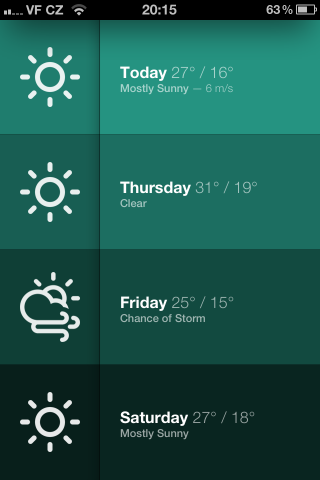
Co se týče nastavení, do něj se dostanete stažením prstů k sobě. Je to asi nejpomalejší věc na celé aplikaci, jinak se chová svižně (na iPhone 4S a iPadu 2 a výš je vše rychlé). V nastavení si určíte jednotky teploty (Celsius/Fahrenheit) a zobrazování větru (m/s, k/h, míle/h). Poté si vyberete tři města, které budete chtít na plochách zobrazovat, čtvrtá pozice je fixní pro polohové služby. A nakonec si můžete vybrat až ze 4 témat, jejichž názvy vám opravdu nic neřeknou a je jen na vás, které si po vyzkoušení zvolíte.
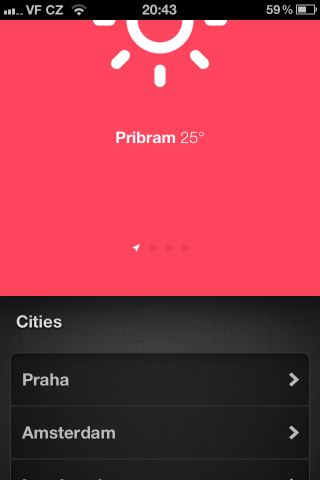
Aplikace funguje perfektně na iPhonu i iPadu a to vertikálně i horizontálně. Mohu ji jen doporučit. Jako web aplikace je zdarma a v App Store ji nenajdete. Jak ji tedy získat?
- Ve vašem iOS zařízení jděte v Safari na stránku aplikace Sun.
- Poté zvolte prostřední tlačítko sdílení a zvolte „Přidat na plochu“.
- Zobrazí se vám hezká ikonka a popisek aplikace Sun. Potvrďte a hotovo!
- Při spouštění budete muset potvrdit, že Sun může používat polohové služby pro určení počasí podle místa, kde se nacházíte.
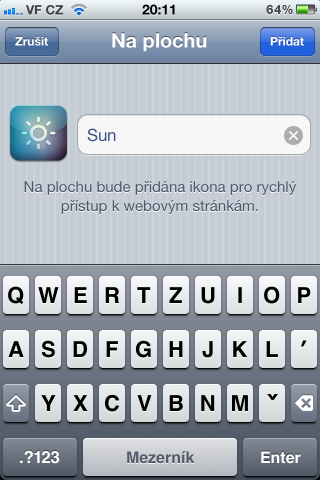





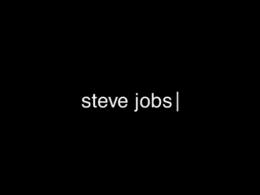
Nejdřív jsem se divil tvrzení, že dostat se do nastavení je nejpomalejší věc, protože na iPadu jsou reakce bleskové, ale pak jsem ji vyzkoušel na iPhonu a hned mi to došlo. No, nevadí 🙂 Jinak super, takhle si představuju jednoduchou, minimalistickou a přehlednou aplikaci na počasí a spokojeně ji už několik týdnů používám.
Na iPhone 4s reakcie okamžité ako pri natívnej app. Super.
Díky za info, doplním, testoval jsem na iPhone 4 a iPadu.
Jojo, ale to není nic co by se nedalo přežít, tam si nastavíš všechno na začátku a potom už jen prohlížíš počasí 🙂
Však jasně 🙂
tak josem to cvičně vyzkoušel, ale absolutně nevim jak tam nastavit jiný města než ty přednastavený
Udělej gesto stažení dvou prstů k sobě. Je to napsáno v článku. Dostaneš se tím do nastavení a tam jsou tři města, která můžeš přepsat na jiná.
Mě to nejde… Mám iPhone 4, ukazuje se mi úvodní obrazovka a nic nejde..
stejný problém na iPhone 4. Má někdo jinou zkušenost s tímto telefonem?
Mam 4S, a aplikace se ne a ne nacist. Muze to byt rychlosti pripojeni?
Do aplikace jako takove se dostanu, dostanu se i do nastaveni, ale prvni strana toho ctverce neustale nacita zkousel jsem to i nechat 5 minut a stale nic jen rotujici kolecko nacitani, Diky za rady